Trabalhar com o Jupyter Notebooks em um espaço de trabalho do Azure Quantum
Saiba como executar Q# ou código Python em um Jupyter Notebook em um espaço de trabalho do Azure Quantum. Um Jupyter Notebook é um documento que contém rich text e código e pode ser executado no seu navegador.
Pré-requisitos
Você precisa dos seguintes pré-requisitos para usar o Jupyter Notebooks em um espaço de trabalho do Azure Quantum.
- Uma conta do Azure com uma subscrição ativa. Se não tiver uma conta do Azure, registe-se gratuitamente e inscreva-se numa subscrição pré-paga.
- Um espaço de trabalho do Azure Quantum. Consulte Criar um espaço de trabalho do Azure Quantum.
Obter um bloco de notas de exemplo
Para começar, você pode usar um bloco de anotações de exemplo da galeria de exemplos.
Selecione seu espaço de trabalho do Azure Quantum no portal do Azure.
Selecione Blocos de Anotações.
Selecione Galeria de exemplos.
Selecione o exemplo que pretende utilizar e selecione Copiar para os meus blocos de notas.
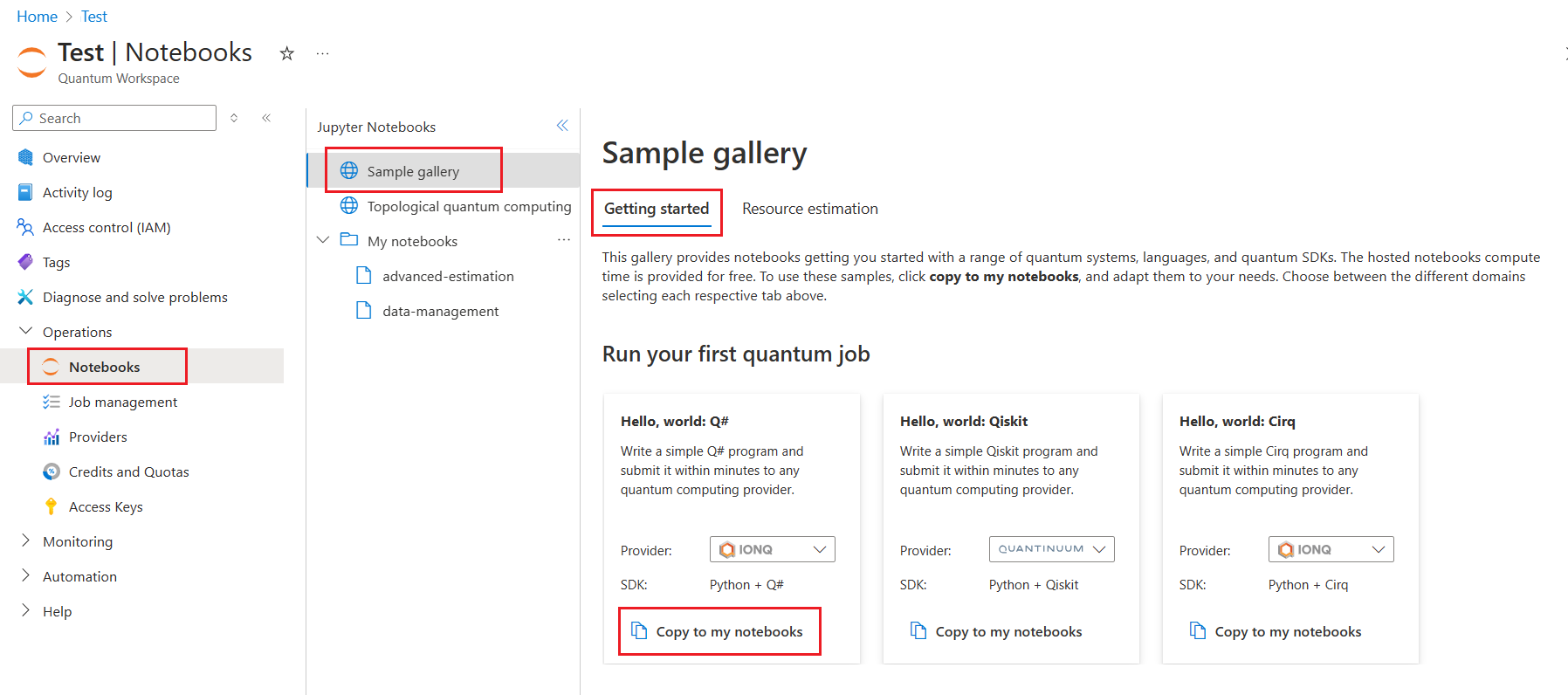
O bloco de anotações de exemplo pode ser encontrado em Meus blocos de anotações e agora você pode executá-lo.
Executar um bloco de notas
Para executar Q# ou código Python em um Jupyter Notebook, siga estas etapas.
Selecione seu espaço de trabalho do Azure Quantum no portal do Azure.
Selecione Blocos de Anotações.
Selecione o seu bloco de notas em Os meus blocos de notas.
Selecione a célula que pretende executar e selecione o ícone Executar para executar o código na célula ou selecione Executar tudo para executar todas as células do bloco de notas.
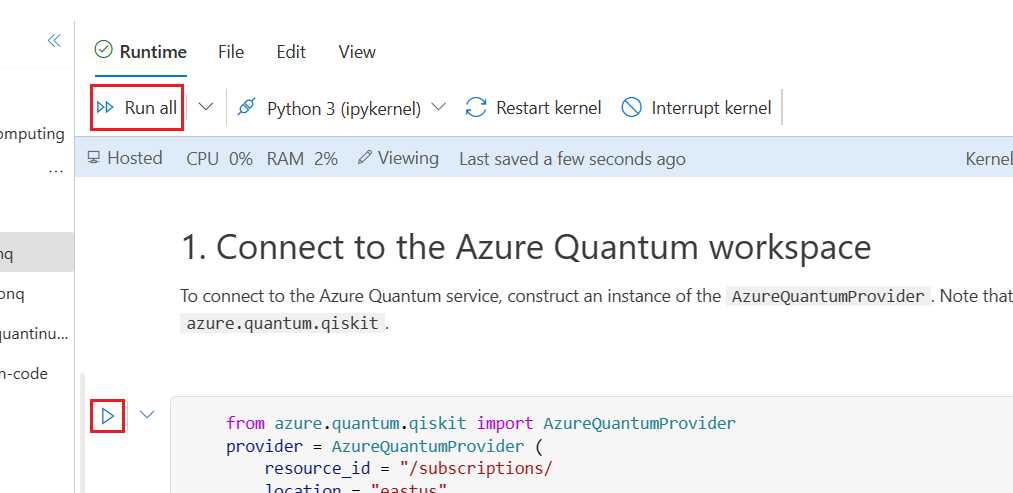
Criar um novo Notebook
Siga estas etapas para criar um novo Jupyter Notebook usando Q# ou Python.
Nota
Os Blocos de Anotações Jupyter não exibem os resultados do programa por padrão, portanto, você deve usar a Message instrução. Para obter mais informações, consulte Estrutura de um Q# programa.
Selecione seu espaço de trabalho do Azure Quantum no portal do Azure.
Selecione Blocos de Anotações.
Selecione Meus blocos de anotações e selecione Adicionar novo
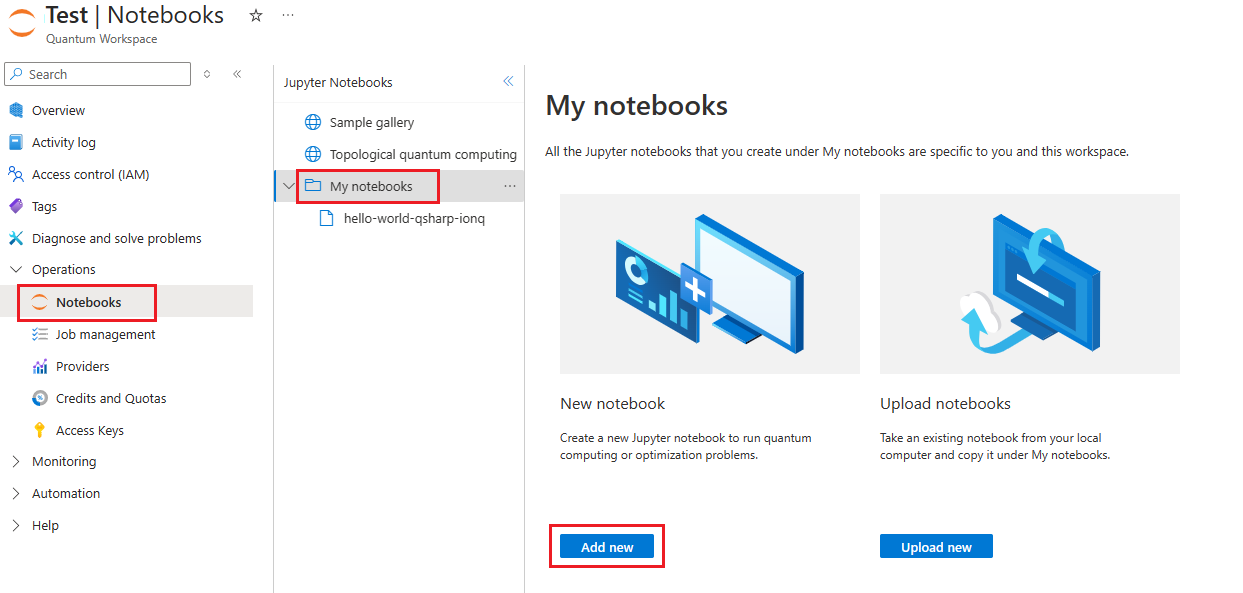
Digite um Nome de arquivo e selecione Criar arquivo.
A primeira célula do bloco de anotações é preenchida automaticamente com a cadeia de conexão para o espaço de trabalho do Azure Quantum.
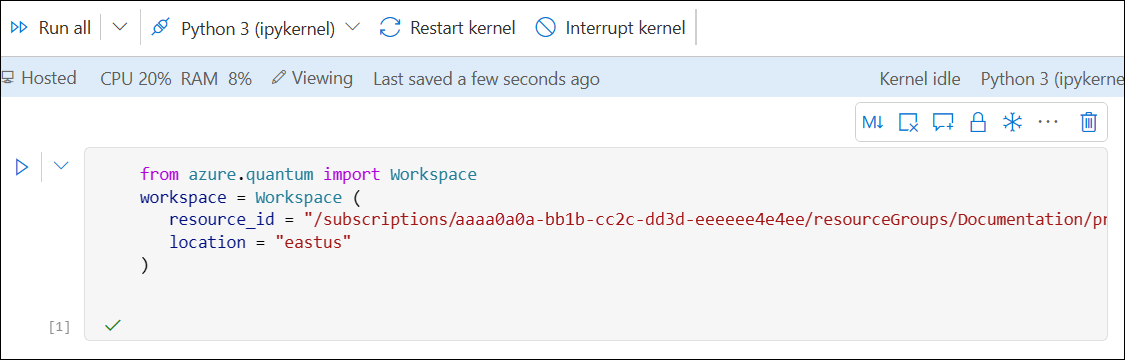
Selecione + Código ou + Marcação para adicionar um código ou uma célula de texto de marcação.
Gorjeta
Um notebook salva automaticamente a cada 30 segundos. Você também pode salvar manualmente pressionando CTRL + S.
Carregar blocos de notas
Você pode carregar um ou mais Blocos de Anotações Jupyter existentes em um espaço de trabalho do Azure Quantum.
Atenção
Você só deve carregar e executar o Jupyter Notebooks de fontes confiáveis e instalar pacotes somente de fontes confiáveis. Enquanto os blocos de anotações no Azure Quantum protegem você por saídas de área restrita, o Jupyter Notebooks é criado para execução arbitrária de código, portanto, há riscos inerentes ao carregamento ou execução de blocos de anotações de uma fonte não confiável.
Selecione seu espaço de trabalho do Azure Quantum no portal do Azure.
Selecione Blocos de Anotações.
Selecione Meus blocos de anotações.
Selecione Carregar novo.
Arraste e solte os arquivos do bloco de anotações ou selecione Procurar arquivos e selecione os arquivos do bloco de anotações que deseja carregar.
Se desejar substituir arquivos já existentes, selecione Substituir se já existir.
Selecione Carregar arquivos.
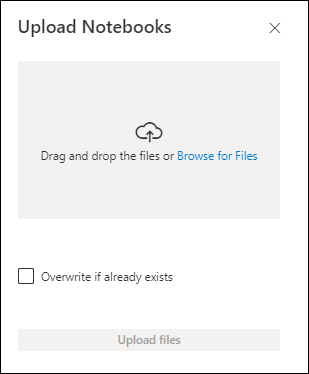
Depois que os blocos de anotações forem carregados, você poderá encontrá-los em Meus blocos de anotações.
Nota
Se você estiver carregando um bloco de anotações que foi salvo de outro espaço de trabalho do Azure Quantum, talvez seja necessário atualizar as informações de conexão, como Assinatura, Grupo de recursos, Nome do espaço de trabalho, Local ou ID do recurso, antes de executar o bloco de anotações.
Gerir os blocos de notas
Você pode renomear, excluir, duplicar e baixar blocos de anotações existentes.
Selecione seu espaço de trabalho do Azure Quantum no portal do Azure.
Selecione Blocos de Anotações.
Selecione o seu bloco de notas em Os meus blocos de notas
Clique no painel de contexto, que são os três pontos à direita do nome do seu bloco de notas.
Selecione Renomear Bloco de Anotações, Excluir Bloco de Anotações, Duplicar Bloco de Anotações ou Baixar Bloco de Anotações.
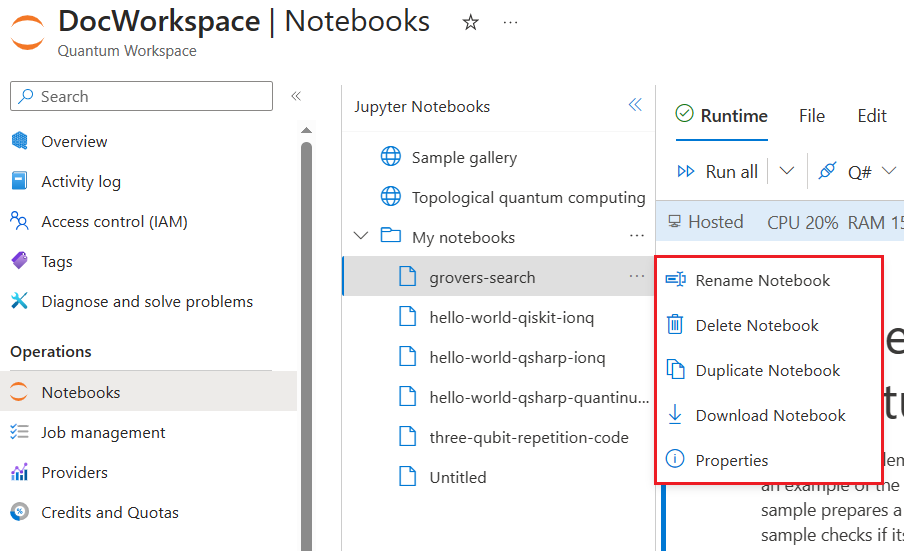
Isolamento
Os blocos de anotações Jupyter em um espaço de trabalho do Azure Quantum são isolados dos blocos de anotações de outros usuários.
- Sua instância do Jupyter Notebook é hospedada pelo Azure Quantum com isolamento no nível do hipervisor das instâncias de outros usuários.
- Os blocos de notas são armazenados na sua conta de armazenamento associada na sua subscrição.
- Uma instância do Jupyter Notebook tem como escopo uma combinação de você e um espaço de trabalho específico. Se você visitar outro espaço de trabalho, obterá uma instância diferente do Jupyter Notebook. Se outro usuário visitar o mesmo espaço de trabalho, ele obterá uma instância do Jupyter Notebook diferente da sua.
- Os blocos de anotações têm escopo para você e um espaço de trabalho específico. Se você visitar outro espaço de trabalho, os mesmos blocos de anotações não aparecerão em Meus blocos de anotações. Se outro usuário visitar esse espaço de trabalho, ele não verá seus blocos de anotações.
Armazenamento de computadores portáteis
Os Blocos de Anotações Jupyter são armazenados em uma conta de Armazenamento do Azure vinculada ao seu espaço de trabalho do Azure Quantum.
Nota
Quando um espaço de trabalho do Azure Quantum é criado, o Compartilhamento de Recursos entre Origens (CORS) é habilitado na conta de Armazenamento do Azure vinculada. Isso é necessário para usar o Jupyter Notebooks no portal. Se você não planeja usar o Jupyter Notebooks no portal e não deseja habilitar o CORS para sua conta de Armazenamento do Azure, pode editar diretamente sua conta de armazenamento para remover a regra CORS. Nas propriedades da conta de armazenamento, em Configurações, selecione Compartilhamento de Recursos (CORS) e remova a regra em Serviço de Arquivo. Lembre-se de que, se você abrir a folha Blocos de Anotações novamente em seu espaço de trabalho, a regra será recriada automaticamente.
Limitações
A seguir estão as limitações com o Jupyter Notebooks em um espaço de trabalho do Azure Quantum.
- Como é gratuita, a instância do Jupyter Notebook durará até um máximo de 12 horas (após esse período, sua instância será excluída ou recriada e você precisará reinstalar todos os pacotes personalizados).
- O Azure Quantum pode precisar excluir sua instância do Jupyter Notebook para aplicar patches de segurança ou implementar alterações de emergência. Quando possível, não interromperá o seu fluxo de trabalho.
- As instâncias de notebook têm 2 vCPU pré-alocadas e 4 GB de memória.
- Os kernels ociosos são encerrados após 30 minutos. Após esse tempo, você precisará executar novamente as células.
- O local da sua conta de armazenamento e espaço de trabalho afetará o desempenho do Jupyter Notebooks em um espaço de trabalho do Azure Quantum. Sempre que possível, tente criar a conta de armazenamento e o espaço de trabalho em uma região próxima de onde você usará seus blocos de anotações.
- Não pode haver mais de 10 blocos de anotações abertos simultaneamente em uma região por assinatura. Para abrir mais de 10 blocos de anotações simultaneamente, você deve implantar espaços de trabalho em várias regiões.
- Um único usuário não pode abrir mais de cinco blocos de anotações simultaneamente em uma região por assinatura.